como configuro cuenta mail outlook en mi iphone
Como configuro mail outlook en mi iPhone
iPhone 6, iOS 12
Como configuro mail outlook en mi iPhone
iPhone 6, iOS 12
Hola 👋
Gracias por visitar las Comunidades de soporte de Apple en español.
Hay dos formas de configurar una cuenta de correo electrónico en la app Mail de un dispositivo iOS: de forma automática o manual. Descubre qué opción se adapta mejor a ti.
Cómo configurar tu cuenta de correo electrónico automáticamente
Si utilizas un proveedor de correo electrónico como iCloud, Google o Yahoo, Mail puede configurar de forma automática tu cuenta de correo solo con tu dirección de correo electrónico y tu contraseña. Para ello, haz lo siguiente:
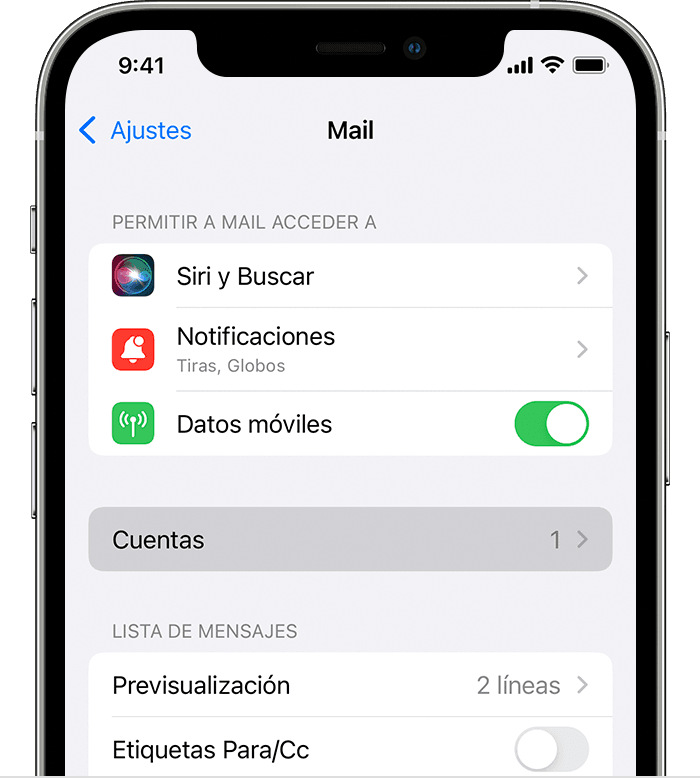
Si no lo ves, selecciona Otra para añadir tu cuenta de forma manual.

Cómo configurar tu cuenta de correo electrónico manualmente
Si necesitas configurar tu cuenta de correo electrónico de forma manual, asegúrate de que sabes los ajustes de correo electrónico de tu cuenta. Si no los conoces, puedes buscarlos o ponerte en contacto con tu proveedor de correo electrónico. A continuación, sigue estos pasos:
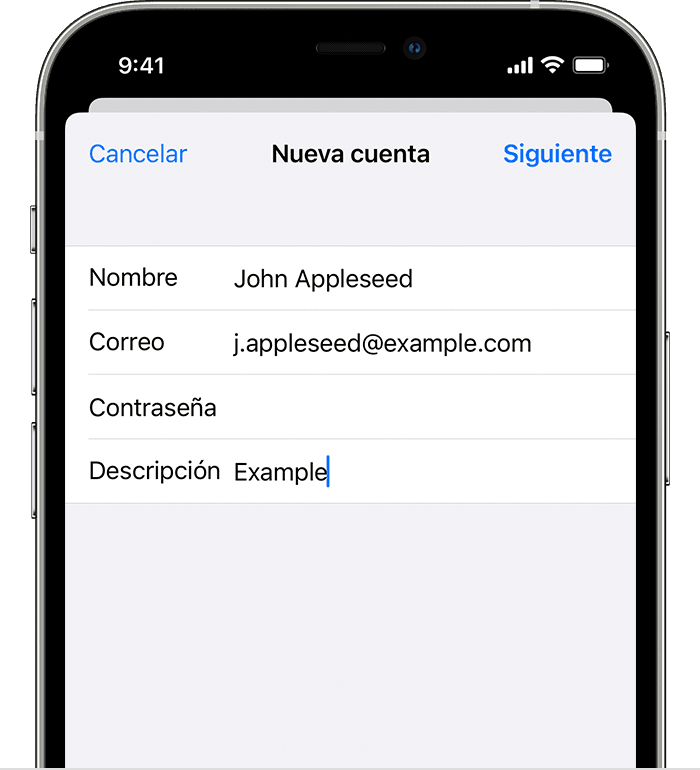
![]()
Introducir los ajustes de la cuenta manualmente
Si Mail no encuentra los ajustes de correo electrónico, tendrás que introducirlos de forma manual. Pulsa Siguiente y sigue estos pasos:
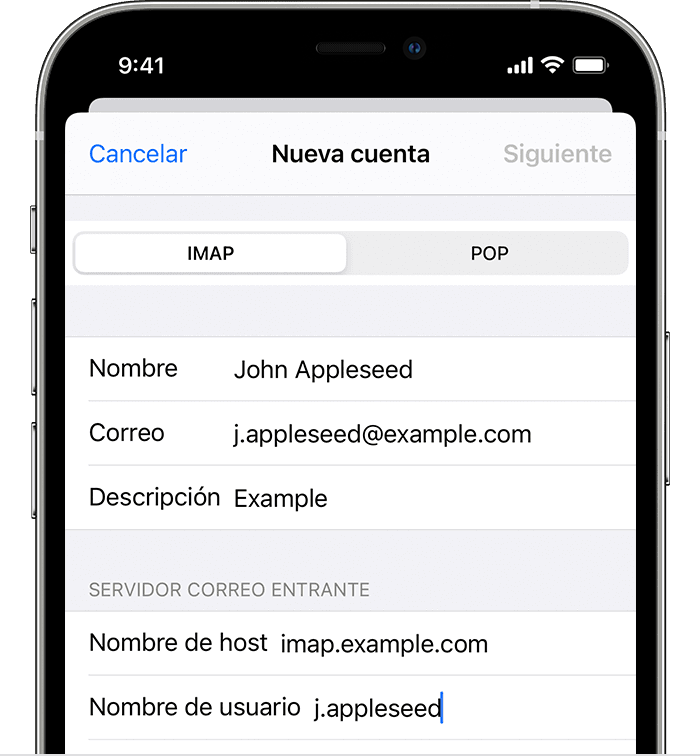
Si sigues sin poder configurar la cuenta o guardar los ajustes de correo, ponte en contacto con tu proveedor de correo electrónico.
Te invito a que compartas tus resultados con nosotros, al igual de cualquier otra duda que tengas.
Un saludo cordial
Hola 👋
Gracias por visitar las Comunidades de soporte de Apple en español.
Hay dos formas de configurar una cuenta de correo electrónico en la app Mail de un dispositivo iOS: de forma automática o manual. Descubre qué opción se adapta mejor a ti.
Cómo configurar tu cuenta de correo electrónico automáticamente
Si utilizas un proveedor de correo electrónico como iCloud, Google o Yahoo, Mail puede configurar de forma automática tu cuenta de correo solo con tu dirección de correo electrónico y tu contraseña. Para ello, haz lo siguiente:
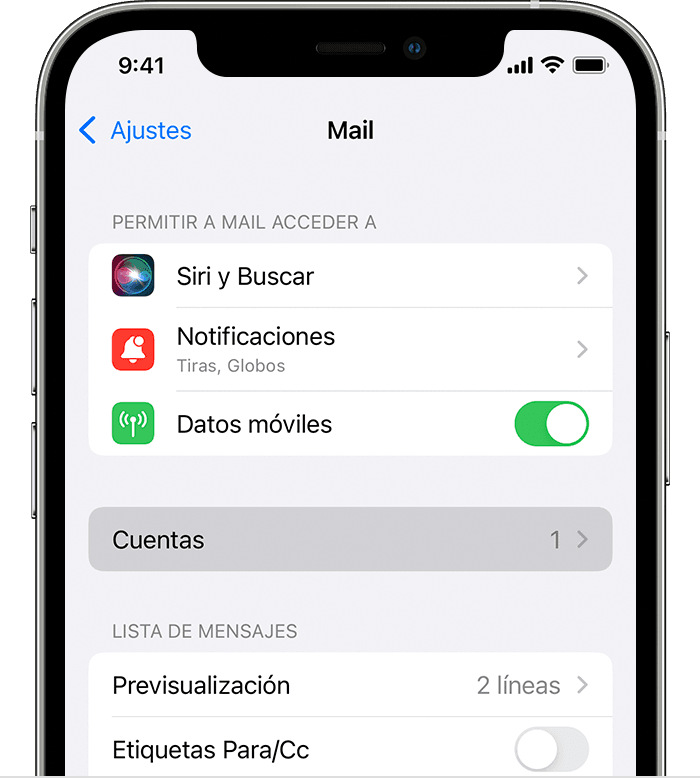
Si no lo ves, selecciona Otra para añadir tu cuenta de forma manual.

Cómo configurar tu cuenta de correo electrónico manualmente
Si necesitas configurar tu cuenta de correo electrónico de forma manual, asegúrate de que sabes los ajustes de correo electrónico de tu cuenta. Si no los conoces, puedes buscarlos o ponerte en contacto con tu proveedor de correo electrónico. A continuación, sigue estos pasos:
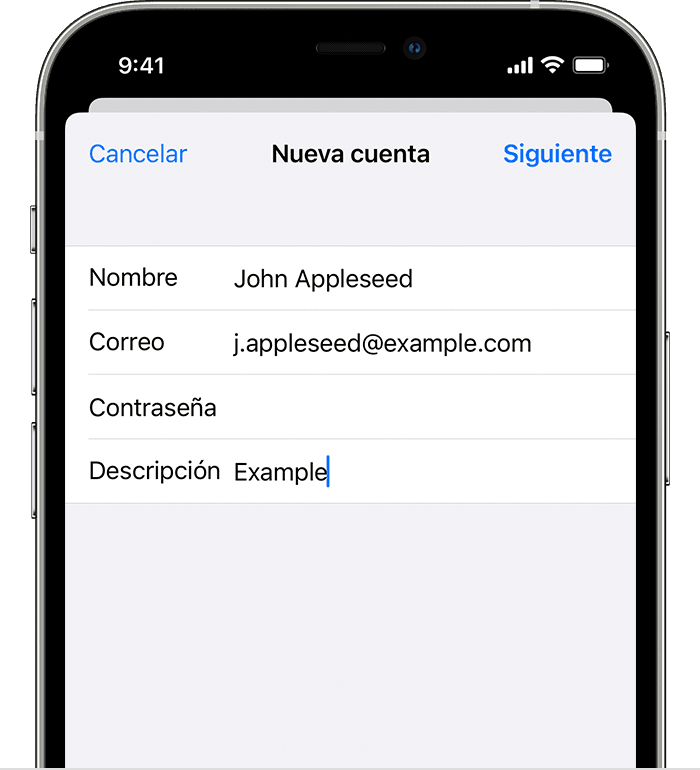
![]()
Introducir los ajustes de la cuenta manualmente
Si Mail no encuentra los ajustes de correo electrónico, tendrás que introducirlos de forma manual. Pulsa Siguiente y sigue estos pasos:
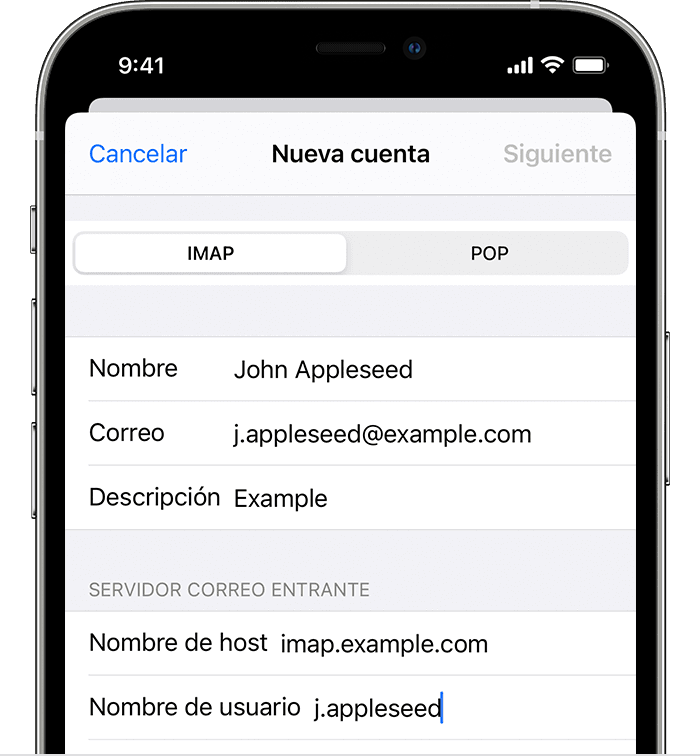
Si sigues sin poder configurar la cuenta o guardar los ajustes de correo, ponte en contacto con tu proveedor de correo electrónico.
Te invito a que compartas tus resultados con nosotros, al igual de cualquier otra duda que tengas.
Un saludo cordial
como configuro cuenta mail outlook en mi iphone